For over two years I have played League of Legends with over 300ms ping. Päätin kuitenkin lopulta korjata tämän sietämättömän pingin ja lopettaa Noobin käytöksen. Se ei ollut helppoa, mutta sen jälkeen kuormien tutkimuksen, yhteisöpalvelut, chattailu useiden peli tuki edustajat, ja joitakin kokeiluja, onnistuin alentamaan ping niinkin alhainen kuin 70ms.
Jos sinulla on täysin hieno internet, mutta kohtaat silti korkean pingin pelatessasi suosikkipeliäsi, tämä viesti on sinua varten. Seuraavassa kerron joitakin tapoja vähentää ping online-pelejä ja tuoda takaisin mielenterveys pelaamista.
Huom: olen jakanut artikkelin kahteen osaan. Ensinnäkin Jaan vinkkejä ja temppuja Ping: n vähentämiseksi, jos kohtaat aina korkean ping: n pelatessasi peliä, niin tämä osio auttaa sinua.
toiseksi, Jaan ongelmia tietokoneen tai verkon kanssa, jotka voivat vaikuttaa ping. Jos ping oli kunnossa, mutta äskettäin alkanut velloa, sitten toinen osio pitäisi auttaa sinua.
Lue myös: 20 parasta lisätyn todellisuuden peliä älypuhelimille (vuodelta 2017)
vähennä korkeaa Ping-arvoa
on internetyhteyden lisäksi monia muitakin tekijöitä, jotka voivat vaikuttaa ping-tulokseen, ja autan sinua käsittelemään näitä tekijöitä ensin:
Connect via ethernet-kaapeli
Ethernet-kaapeliliitäntä on yleensä edullinen verkkopelaamisessa. Koska WiFi-yhteys on altis monille reaalimaailman häiriöille, kuten lähellä oleville elektronisille laitteille, seinille ja jopa etäisyydelle reitittimestä. Suoraan Ethernet-kaapelilla kytkeminen poistaa kaikenlaiset häiriöt ja takaa parhaan käytettävissä olevan nopeuden.

voit käyttää reitittimen mukana tulevaa ethernet-kaapelia, mutta jos olet jotenkin hukannut sen, voit silti ostaa uuden alle 5 dollarilla. Vaikka, varmista, että ostat laatu kaapeli kuten Monoprice ethernet-kaapeli, joka on tukeva ja mitoitettu 600Mhz nopeudella.
Vaihtoehtoisesti voit myös poistaa WiFi-yhteyden reitittimestäsi ja muodostaa yhteyden ethernetin kautta. Koska jokaisella reitittimellä on erilainen käyttöliittymä, en voi antaa tarkkoja ohjeita sen tekemisestä. Mutta antaa sinulle vihjeen, käyttää reitittimen asetukset ja etsiä poistaa WiFi vaihtoehto WiFi asetukset / Asetukset.
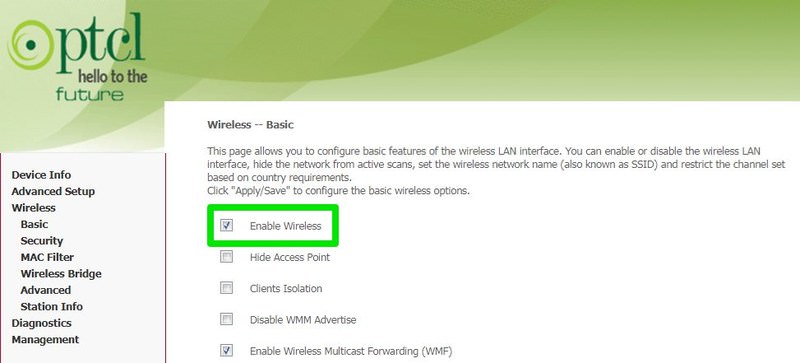
Poista kaistanleveydet
Jos haluat pelata pelejä WiFi-yhteydelläsi, neuvoisin sinua sulkemaan WiFi-yhteyden kaikilta laitteilta, jotka pystyvät muodostamaan yhteyden verkkoon. Toinen sovellus tai verkkoasi käyttävä laite voi tehdä ping surgen, koska ne syövät tarvittavan kaistanleveyden. WiFi-yhteyden sammuttaminen on tärkeää, sillä muiden laitteiden taustaprosessit saattavat vielä syödä kaistanleveyttä.
toiseksi, poistu kaikista tietokoneesi sovelluksista ja varmista, etteivät taustasovellukset syö resursseja. Windowsissa voit tarkistaa tehtäväpalkin ja Tehtävienhallinnan ( Ctrl + Shift + Esc ) prosessit-osion etsiäksesi taustaprosesseja.
Lue myös: kaikki mitä sinun tarvitsee tietää hitaan WiFi-yhteyden korjaamiseen
Yhdistä oikealle palvelimelle
periaatteessa sijaintisi ja palvelimen välinen etäisyys ratkaisee viiveen. Mitä kauempana olet pelipalvelimesta, sitä korkeampi ping sinulla on. Voit korjata tämän, sinun täytyy löytää palvelin, joka on lähimpänä nykyistä sijaintia ja luoda tilin siellä. Onneksi pelipalvelimet nimetään yleensä maantieteellisen sijainnin mukaan, joten lähin on helppo löytää.
voit myös ottaa yhteyttä pelin pelaajan tukitiimiin saadaksesi apua tilisi siirtämiseen. Minun tapauksessani suurin osa minun ping parannus tapahtuu sen jälkeen, kun olen siirtynyt palvelimelle maassa lähempänä minun.
käytä pelivpn: ää
vaikka VPN yleensä hidastaa internet-yhteyttä, mutta se voi myös auttaa tekemään yhteyden puhtaaksi, jos se on ongelma. On mahdollista, että Internet-palveluntarjoajasi saattaa rajoittaa yhteyttäsi tai ohjata sinut uudelleen ruuhkaisten verkkojen kautta. Siinä tapauksessa, voit kokeilla pelaamista VPN.
itse en ole koskaan kokeillut pelivpn: ää, koska yhteyteni vaikutti puhtaalta. Kuitenkin, monet käyttäjät ovat saavuttaneet jopa 70% Ping parannusta käyttämällä pelaamista VPN.
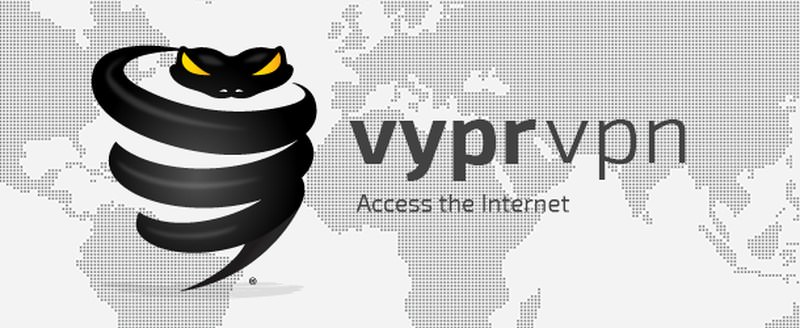
valitettavasti luotettavaa ilmaispelivpn: ää ei ole juuri nyt saatavilla. Vaikka minun suositus olisi VyprVPN, koska se tarjoaa ilmaisen kokeiluversion vahvistaa, onko se toimii sinulle vai ei, mikä tekee siitä turvallisen valinnan.
käytä Pingenhanceria
loistava pieni työkalu Windows-käyttäjille. PingEnhancer periaatteessa tekee muutamia muutoksia Windowsin rekisterissä TCP-paketin tunnustamisen taajuuden lisäämiseksi, joka parantaa ping: tä hieman.
mitä se tekee?
menemättä tekniseen ammattikieleen se pakottaa verkon tarkastamaan jokaisen siirretyn datapaketin, eli lisäämään yhteyden tarkkuutta. Vaikka tarkkuus johtaa parempaan ping, mutta se voi vaikuttaa kääntäen Internetin yleiseen nopeuteen, koska enemmän paketteja tarvitaan skannattavaksi nyt.
miten sitä käytetään?
- Käynnistä työkalu ja napsauta Optimointipainiketta.
- seuraavaksi käynnistä tietokone uudelleen ja yhteytesi optimoidaan.
tekemällä tämän, onnistuin vähentämään ping 25-30ms ja ei nähnyt laskua yleinen internet nopeus. Jos kuitenkin kohtaat ongelmia, käytä Pingenhanceria vain ennen pelisessiota.
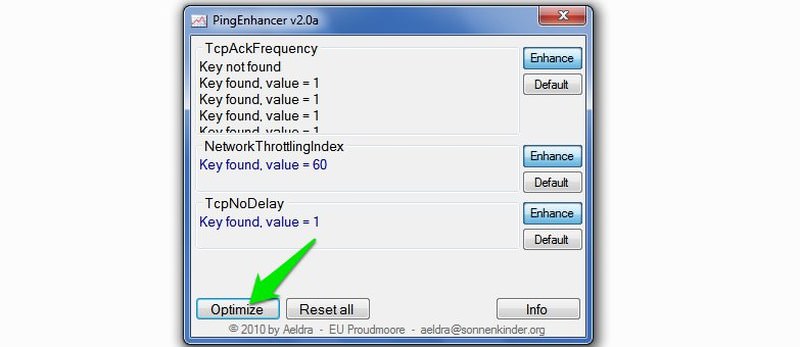
Korjaa korkea ping
Jos olet äskettäin alkanut kohdata korkeaa pingiä tai sitä tapahtuu silloin tällöin, voi verkko-tai PC-kokoonpanoissa olla ongelmia. Alla muutamia korjauksia:
Suorita puhdas käynnistys
äskettäin kohtasin Ping-piikkejä (jopa 5000ms) suositun Sandboxie-työkalun taustapalvelun vuoksi. Onneksi puhdas käynnistys poisti palvelun käytöstä ja ongelma ratkaistiin. Sinulle voi käydä samoin.
puhdas käynnistys poistaa käytöstä kaikki kolmannen osapuolen käynnistyssovellukset ja palvelut, jotka saattavat sotkea ping-ohjelmaasi. Voit tarkistaa tämän Microsoftin tukiartikkelin saadaksesi lisätietoja Windows 7: n, 8: n ja 10: n käynnistyksen puhdistamisesta.
varmista, että PC ja reititin eivät ylikuumene
ylikuumeneva PC tai reititin aiheuttaa viivepiikkejä. Näin pitää toimia:
Ylikuumeneva reititin
Jos reititin on jatkuvasti päällä, on tavallista, että se kuumenee. Yksinkertaisesti sammuta se 15-30mins ja kytke se takaisin päälle. Jos se taas kuumenee nopeasti, niin sen täytyy olla laitteisto-ongelma. Joko tarkistuta reititin tai vaihda se.
Ylikuumeneva PC
lämmitystietokoneen jäähdyttämiseen on monia tapoja. Olen kirjoittanut täydellinen opas siitä, miten lopettaa tietokoneen ylikuumenemisen, voit viitata siihen jäähtyä tietokoneeseen.
Pidä kaikki ajurit ajan tasalla
Laitteistoajureilla on tärkeä rooli PC-pelaamisessa, erityisesti grafiikka-ja verkkoadapteriajureilla. Sinun täytyy varmistaa, että kaikki PC-ajurit ovat ajan tasalla.
vaikka voit tehdä tämän manuaalisesti, suosittelen käyttämään kolmannen osapuolen ajuripäivitysohjelmistoa, kuten IObit Driver Booster. Työkalu etsii automaattisesti vioittuneita tai vanhoja ajureita ja korvaa ne päivitetyillä.
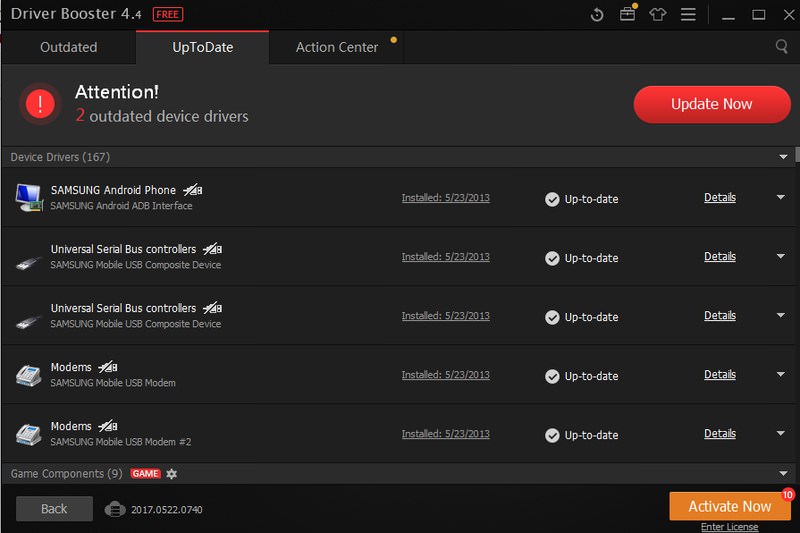
Puhdista tietokoneesi
ajan kanssa, tietokoneesi sotkeutuu turhiin tietoihin, jotka voivat vaikuttaa tietokoneesi suorituskykyyn ja sillä ajettaviin peleihin. Tutustu tämä erinomainen luettelo 25 vinkkejä puhdistaa Windows PC ja saada paras suorituskyky.
ota yhteyttä Internet-palveluntarjoajaasi
on myös mahdollista, että se voi olla ongelma internet-palveluntarjoajasi päässä. Soita Internet-palveluntarjoajalle ja kysy heiltä, onko heidän päässään ongelma, tai ehkä he voisivat auttaa asiassa.
Tämä vaihe on erityisen hyödyllinen, jos saat tavallista hitaamman internet-nopeuden (tarkista internet-nopeus). Voit myös pyytää ISP lähettää agentti tarkistaa tietokoneen asetukset ja verkon asetukset löytää ongelma.
Last resort
Jos nämä menetelmät eivät toimineet sinulle, nollaus voi auttaa sinua. Sekä PC ja reititin ovat mukana pitää ping normaali, nollaamalla molemmat pitäisi korjata minkä tahansa ohjelmiston liittyvä ongelma.
pidä kuitenkin mielessä, että tietokoneen ja reitittimen nollaaminen johtaa kaiken tietokoneen datan poistamiseen ja konfiguraatioiden nollaamiseen reitittimessä.
Nollaa reititin
useimmissa reitittimissä on nollauspainike takana tai alareunassa. Sen pitäisi olla reiän sisällä, joten sinun täytyy käyttää paperiliitintä tai vastaavaa esinettä työntää sitä. Paina ja pidä painiketta, kunnes reititin käynnistyy uudelleen ja nollautuu.

tee heti salasanan ja suojausasetusten asetukset uudelleen nollauksen jälkeen.
Palauta Windows PC
suosittelen palauttamaan tietokoneesi takaisin aikaan, jolloin ping: ssä ei ollut ongelmia. Se on turvallisempaa, eikä aseta kaikkia tietojasi vaaraan. Vaikka täydellinen nollaus voidaan vaatia, jos palautus ei toimi. Näin palautat ja palautat Windows-tietokoneen.
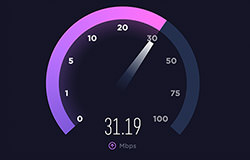
5 Ways to Boost Internet Speed with Command Prompt
Joskus se on an…Lue lisää
jotkut päättyvät ajatukset
etäisyys palvelimesta on erittäin tärkeä ping-tehtävässä. Varmista vain, että olet yhteydessä lähimpään pelipalvelimeen, eikä mikään syö Internet-kaistanleveyttäsi, ja sinun pitäisi saada luotettava ping.